Comment mettre à jour la carte graphique dans votre PC Windows 10
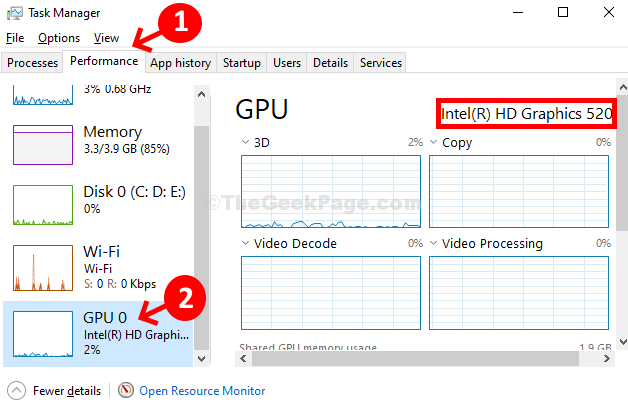
- 838
- 211
- Lucas Bernard
Que vous regardiez des images / vidéos, en jouant à des jeux ou en exécutant des applications sur votre PC Windows 10, c'est la carte graphique de votre système derrière elle. Par conséquent, pour que tout cela fonctionne correctement, votre pilote de carte graphique doit être à jour à tout moment. De plus, si votre carte graphique ne fonctionne pas correctement, cela peut également conduire à l'écran bleu très redouté de la mort (BSOD).
Il existe trois méthodes faciles par lesquelles vous pouvez garder votre carte graphique à jour. Voyons comment.
Table des matières
- Méthode 1: Comment mettre à jour la carte graphique dans votre PC Windows 10 via le gestionnaire de périphériques
- Méthode 2: Comment mettre à jour la carte graphique dans votre PC Windows 10 manuellement
- Méthode 3: Comment mettre à jour la carte graphique de votre PC Windows 10 à l'aide de la détection automatique
Méthode 1: Comment mettre à jour la carte graphique dans votre PC Windows 10 via le gestionnaire de périphériques
Étape 1: appuie sur le Clé Windows + x ensemble sur votre clavier> Sélectionnez Gestionnaire de périphériques à partir du menu contextuel.

Étape 2: Gestionnaire de périphériques Fenêtre> Développer Prises d'écran > Double-cliquez sur la carte graphique énumérée> Dans mon PC, c'est Intel (R) HD Graphics 520.
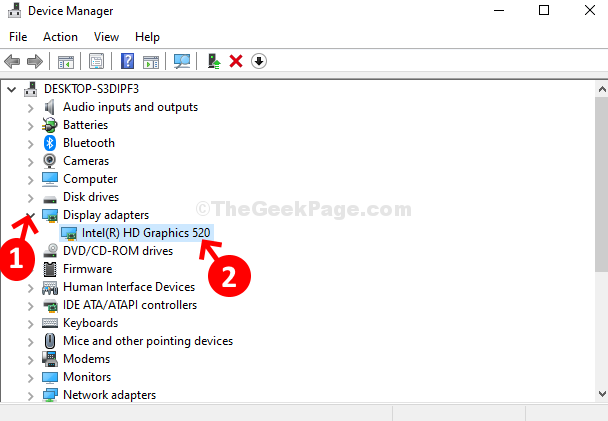
Étape 3: Dialogue des propriétés de la carte graphique> Conducteur Onglet> Cliquez sur le Mettre à jour le pilote bouton.
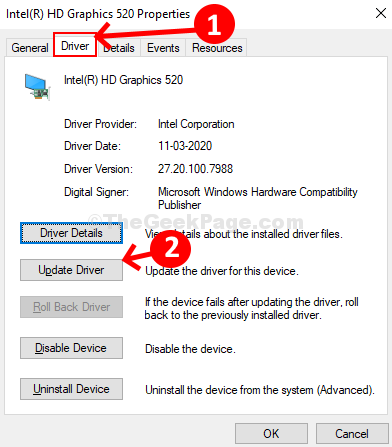
Étape 4: Suivant> Cliquez sur Recherchez automatiquement le logiciel de pilote mis à jour.
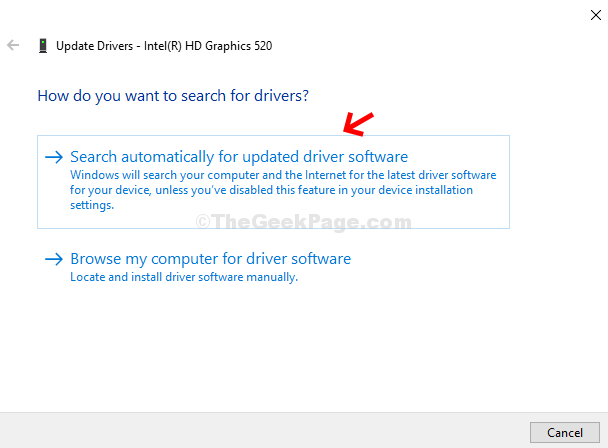
Cela recherchera le dernier pilote en ligne et mettra à jour automatiquement si disponible. S'il est déjà mis à jour, il affichera un message » Les meilleurs pilotes de votre appareil sont déjà installés«Et tu es prêt à y aller. Mais, s'il n'apparaît aucun pilote en raison d'une erreur, essayez la 2ème méthode.
Méthode 2: Comment mettre à jour la carte graphique dans votre PC Windows 10 manuellement
Étape 1: Pour trouver le modèle de carte graphique> cliquez avec le bouton droit sur Barre des tâches > Sélectionner Gestionnaire des tâches à partir du menu contextuel.
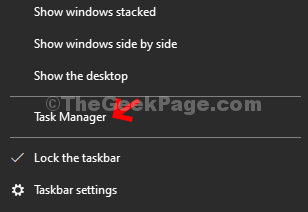
Étape 2: Gestionnaire des tâches Fenêtre> Cliquez sur Performance Onglet> En bas à gauche de l'écran> Cliquez sur GPU 0 > Sur le côté droit du volet, vous pouvez trouver le modèle de carte graphique.
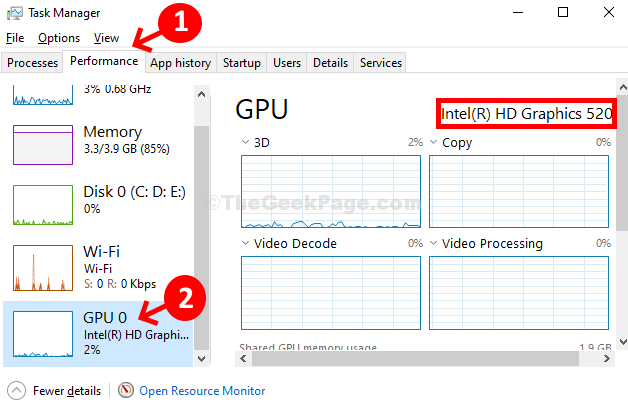
Étape 3: Ouvert Google.com > Rechercher Nom de la carte graphique suivie par "Téléchargement du pilote". Par exemple, j'ai cherché Intel (R) HD Graphics 520 Driver Download. Cliquez sur le premier résultat.
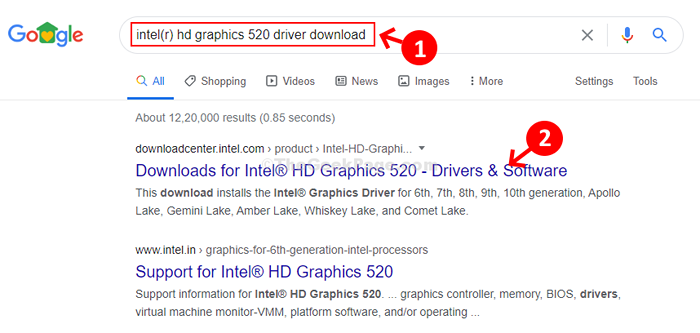
Étape 4: Il vous dirige directement vers la page de téléchargement du pilote de votre modèle de carte graphique. Cliquer sur Commencer Et vos pilotes seront automatiquement mis à jour.

Et tu as fini! Votre carte graphique sera mise à jour maintenant et vous devriez maintenant pouvoir regarder vos vidéos ou jouer à vos jeux joyeusement.
Méthode 3: Comment mettre à jour la carte graphique de votre PC Windows 10 à l'aide de la détection automatique
Étape 1: Dans ce cas, vous pouvez utiliser les liens ci-dessous pour les fabricants de cartes graphiques qui scannent automatiquement et recherchent le dernier pilote pour votre carte graphique.
Assistant conducteur Intel et assistant de soutienhttps: // www.intel.com / contenu / www / us /
NVIDIA SCANhttps: // www.nvidia.com / télécharger / scan
AMD-détecteur automatique et installez:https: // www.DMLA.com / en / support / kb / faq
Étape 2: Choisissez celui qui s'applique à vous. Pour mon PC, j'ai utilisé le Assistant conducteur Intel et assistant de soutien.
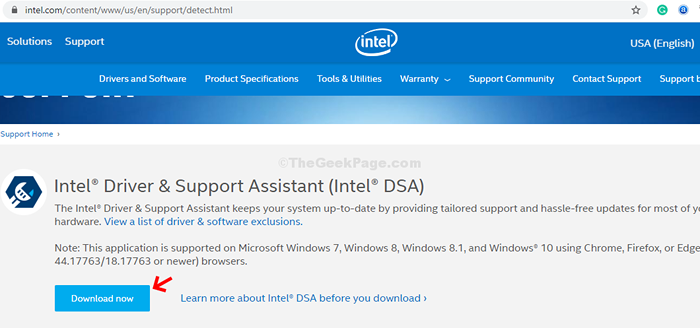
Ces outils rechercheront les derniers pilotes pour la carte graphique associée sur votre PC et téléchargeront les pilotes pour vous.
- « Renommer le nom de l'appareil Bluetooth de votre PC Windows 10
- 15 meilleurs outils de diagnostic matériel pour votre PC Windows »

